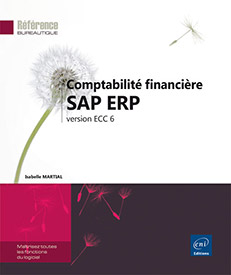Démarrer avec le progiciel SAP ECC
Introduction
Avant de commencer à utiliser le progiciel SAP, nous vous invitons en préambule à en découvrir sa philosophie. Nous vous proposerons ensuite d’acquérir les connaissances de base nécessaires pour entamer sereinement votre initiation à la comptabilité financière SAP. Vous apprendrez notamment comment vous connecter, exécuter une opération, naviguer au sein de l’application, gérer vos impressions et définir vos propres paramètres utilisateurs.
Présentation générale
SAP a été créé en 1972 par cinq anciens salariés d’IBM Allemagne pour répondre à deux objectifs :
-
D’une part, créer un système d’information standard autour d’une base de données unique partagée par toutes les fonctions métiers d’une entreprise.
-
D’autre part, permettre le traitement des données de façon interactive et en temps réel.
SAP signifie, en anglais, Systems Applications and Product in Data Processing soit, en français, Systèmes, Applications et Progiciel.
Il s’agit d’un progiciel de gestion intégré (en anglais : ERP, Enterprise Resource Planning), c’est-à-dire un logiciel qui permet de gérer l’ensemble des processus d’une entreprise, en intégrant l’ensemble des fonctions de cette dernière comme la gestion comptable et financière, la vente, les achats mais aussi la distribution, l’approvisionnement…
Chaque fonction est représentée dans SAP par un module en interaction les uns aux autres. Les principaux modules dont nous parlerons dans cet ouvrage sont :
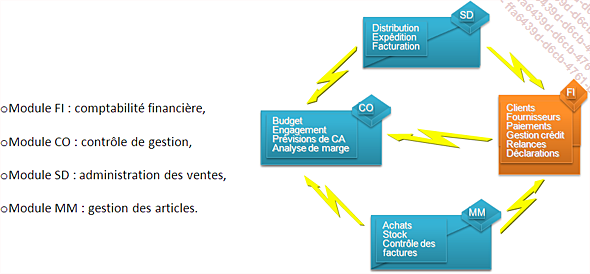
L’entreprise SAP emploie aujourd’hui plus de 55 000 employés et compte plus de 180 000 clients répartis dans plus de 120 pays. Elle détient environ 24 % des parts...
Exécuter le progiciel SAP
Vous pouvez démarrer l’application SAP de plusieurs façons. Vous pouvez utiliser l’interface SAP WebGui via une connexion Internet ou utiliser l’interface SAP Gui pour Windows. Cette dernière méthode est la plus utilisée et sera abordée dans cet ouvrage.
L’interface SAP Gui doit être installée par votre administrateur système en local sur votre machine. Après installation, vous pourrez démarrer SAP à partir de l’icône SAP Logon présent sur votre bureau ou à partir de la liste des programmes du menu Démarrer de Windows.
L’administrateur système devra également vous communiquer vos données de connexion :
-
Votre ID utilisateur.
-
Votre mot de passe initial.
-
Votre numéro de mandant : ce numéro de mandant correspond à votre environnement de travail.
Un mandant est une séparation logique des bases de données à l’intérieur d’une installation du système SAP.
Se connecter à SAP
Cliquez sur l’icône SAP Logon présente sur votre
bureau ou sélectionnez le programme à partir du
menu Démarrer en choisissant Tous les programmes - SAP Front End - SAP Logon.
présente sur votre
bureau ou sélectionnez le programme à partir du
menu Démarrer en choisissant Tous les programmes - SAP Front End - SAP Logon.
La fenêtre principale de SAP Logon s’affiche. Elle contient la liste des systèmes installés dans votre entreprise.
Faites un double clic sur le nom de votre système de production, c’est-à-dire le système sur lequel vous devez enregistrer l’activité réelle et quotidienne de votre entreprise.

Sur l’écran suivant, saisissez :
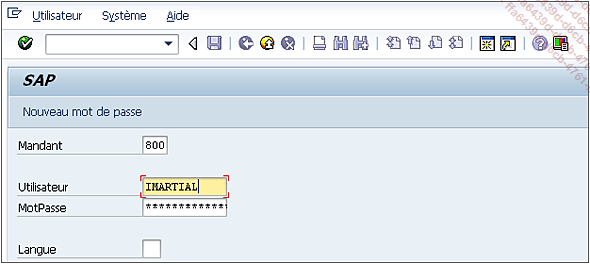
-
Le numéro du Mandant : sur un même système, plusieurs environnements de travail peuvent communiquer, vous devez indiquer celui dans lequel votre entreprise a été créée. Si un numéro de mandant apparaît par défaut, vous pouvez le conserver ou le modifier.
Demandez, si besoin, à votre administrateur système de vous le communiquer.
-
Votre ID Utilisateur.
-
Votre Mot de passe : lors de votre première connexion, vous devez saisir votre mot de passe initial communiqué par votre administrateur système, le système vous demandera alors de saisir un nouveau mot de passe pour...
 Editions ENI Livres | Vidéos | e-Formations
Editions ENI Livres | Vidéos | e-Formations